物流综合实训
物流实训报告范文10篇

物流实训报告范文10篇物流(英文名称:logistics)原意为“实物分配”,是供应链活动的一部分。
实训报告是在学习过程中,通过实验中的观察、分析、判断,如实地把实验的全过程和实验结果用文字形式记录下来的书面材料。
以下是小编整理的物流实训报告范文10篇,欢迎大家借鉴与参考!物流实训报告范文篇1一.实训时间:__年5月17日到5月28日二.实训地点:苏宁南京配送中心三.实训目的:本次苏宁实训是加强学生社会实践能力的重要教学方式,也是理论联系实际和提高教学质量的重要措施,旨在增强学生对物流活动、物流的流程和物流的发展现状有感性认识;并通过实训,使学生自觉主动地把学校学到的理论知识与工作实践相结合,能根据实际工作情况找出自己学习的差距,锻炼独立思考、分析问题、解决问题的能力,也为将来的工作打好的基础。
四.公司简介:苏宁电器1990年创立于江苏南京,是中国3c(家电、电脑、通讯)家电连锁零售企业的领先者,国家商务部重点培育的“全国15家大型商业企业集团”之一。
经过20年的发展,现已成为中国最大的商业企业集团,品牌价值508.31亿元。
南京苏宁物流基地位于雨花现代综合物流园,集苏宁电器服务总部、物流配送中心、售后服务中心,客服呼叫中心、培训中心及全国性数据中心于一体,是苏宁电器第三代综合性物流基地,占地面积350亩。
基地的物流配送中心采用普通货架库与自动化立体仓库相结合的建设方式,仓库面积46000平方米,引入了先进的存储、搬运、输送、分拣设备和信息管理系统,可实现物流的机械化、自动化、信息化操作和管理,日吞吐能力可达最大入库17000台,最大出库24000台。
物流配送中心使用wms(warehouse management system)仓库管理系统,可以有效支持不同用户的不同信息需求,更加合理地平衡工作负载,减少级别错误,提高库存准确性和仓储空间利用率,降低作业成本。
物流配送中心的另一个重要核心软件系统tms(transportation management system)运输管理系统能够针对订单的零售配送和长途配送,优化路线排程计划,有效减少配送里程和工作时间,彻底转变人工排程的传统作业方式。
物流综合实训报告(共7篇)
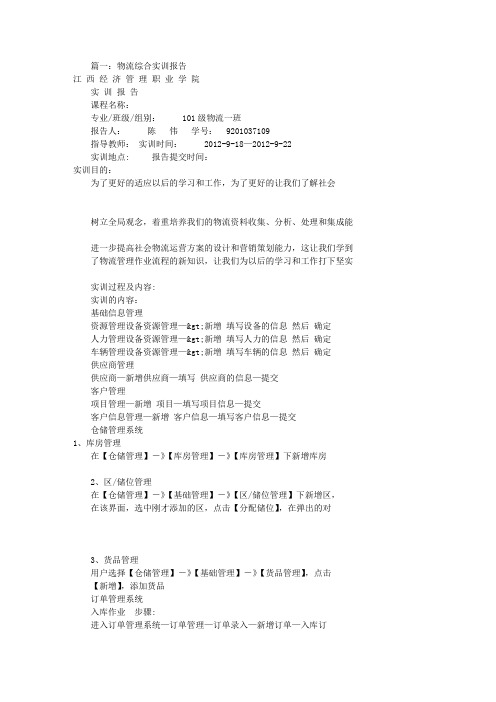
篇一:物流综合实训报告江西经济管理职业学院实训报告课程名称:专业/班级/组别: 101级物流一班报告人:陈伟学号: 9201037109指导教师:实训时间: 2012-9-18—2012-9-22实训地点: 报告提交时间:实训目的:为了更好的适应以后的学习和工作,为了更好的让我们了解社会树立全局观念,着重培养我们的物流资料收集、分析、处理和集成能进一步提高社会物流运营方案的设计和营销策划能力,这让我们学到了物流管理作业流程的新知识,让我们为以后的学习和工作打下坚实实训过程及内容:实训的内容:基础信息管理资源管理设备资源管理—>新增填写设备的信息然后确定人力管理设备资源管理—>新增填写人力的信息然后确定车辆管理设备资源管理—>新增填写车辆的信息然后确定供应商管理供应商—新增供应商—填写供应商的信息—提交客户管理项目管理—新增项目—填写项目信息—提交客户信息管理—新增客户信息—填写客户信息—提交仓储管理系统1、库房管理在【仓储管理】-》【库房管理】-》【库房管理】下新增库房2、区/储位管理在【仓储管理】-》【基础管理】-》【区/储位管理】下新增区,在该界面,选中刚才添加的区,点击【分配储位】,在弹出的对3、货品管理用户选择【仓储管理】-》【基础管理】-》【货品管理】,点击【新增】,添加货品订单管理系统入库作业步骤:进入订单管理系统—订单管理—订单录入—新增订单—入库订单(录入相关内容)—生成作业计划切换到仓储管理系统—入库作业—入库调度—入库反馈—反馈完成出库作业步骤:进入订单管理系统—订单管理—订单录入—新增订单—出库订单—填写相关的信息—生成作业计划切换到仓储管理系统—仓储管理—出库作业—出库调度—出库反馈—反馈完成运输业务流程进入订单管理系统—订单管理—订单录入—新增运输订单—填写相关的信息—生成作业计划切换到运输管理系统—运输管理—调度作业—分单—待取派—场站作业—取派操作—场站扫描—待发运单调度—通知—货品到达—签单—返单配送业务流程进入订单管理系统—订单管理—订单录入—新增运输订单—填写相关的信息—生成作业计划切换到配送管理系统—配送调度—配送操作—场站扫描—配送签收—配送补录—提交复核切换到商务结算系统—商务结算—复核管理—确认复核供应链实训内容:一、供应链的拉式 (操作步骤如下)1客户:下订单零售商:接受客户订单后进行销售订单录入处理2零售商:进行采购订单录入处理3制造商:进行销售订单录入和处理——组织生产、进行生产订单的录入处理——进行mrp运算、生成生产建议、领料建议和采购建议,——然后分别生成生产加工单、领料单和采购单——进行采购订单录入和处理4供应商:进行销售订单的录入和处理——进行发货单录入和处理、——下达发货指令给仓储部门和物流公司——销售出库(进行仓储单据录入处理等)5物流:进行配送订单处理,作业调度和配送作业6制造商:原材料到货签收,进行收货单录入和处理,下达收货指令物流:签收信息录入7制造商:原材料入库(进行仓储单据录入处理等)——原材料领料出库(进行仓储单据录入处理)——半成品生产完成,直接用于成品生产——产成品生产完成,进行入库作业——进行发货单录入和处理,——下达发货指令给仓储部门和物流公司——销售出库(进行仓储单据录入,处理和出库)8物流:进行配送订单处理,作业调度和配送作业9零售商:产成品到货签收,进行收货单录入和处理,——下达收货指令给仓储部门和物流公司——入库(仓储单据录入处理和入库作业)——进行发货单录入和处理,下达发货指令——销售出库(作业调度和配送)10 物流:进行配送订单处理——客户:签收二、供应链的推式(推式的操作步骤如下)1制造商:根据生产计划进行生产订单的录入和处理——根据生产计划进行mrp运算、生成生产建议、领料建议——和采购建议——然后分别生成生产加工单、领料单和采购单——进行采购订单录入和处理2供应商:进行销售订单处理——进行发货单录入和处理,下达发货指令——销售出库(进行仓储单据录入、处理和调度作业)3物流:进行配送订单处理,作业调度,配送作业4制造商:原材料到货签收,进行收货单录入和处理——物流:签收5制造商:原材料入库、原材料出库——半成品生成完成、直接用于成品生产——产成品生产完成,进行入库作业——查询(入库成功)实训心得与体会:为期一周的实训结束了,我在一周的实训中学到了很多在课堂上根本就学不到的知识和经验,受益匪浅。
物流综合实验报告总结(3篇)
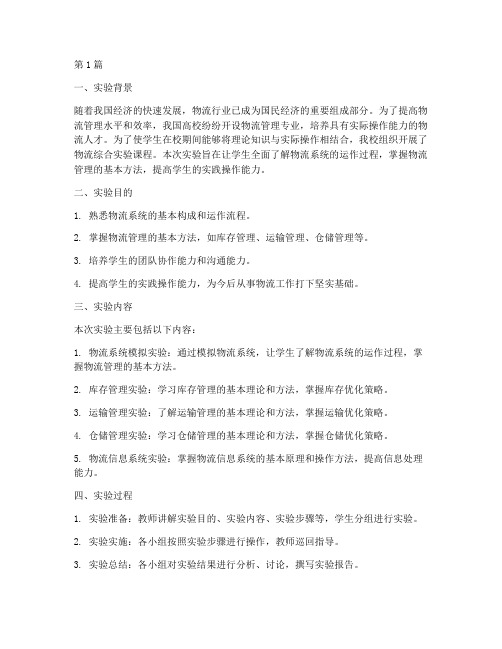
第1篇一、实验背景随着我国经济的快速发展,物流行业已成为国民经济的重要组成部分。
为了提高物流管理水平和效率,我国高校纷纷开设物流管理专业,培养具有实际操作能力的物流人才。
为了使学生在校期间能够将理论知识与实际操作相结合,我校组织开展了物流综合实验课程。
本次实验旨在让学生全面了解物流系统的运作过程,掌握物流管理的基本方法,提高学生的实践操作能力。
二、实验目的1. 熟悉物流系统的基本构成和运作流程。
2. 掌握物流管理的基本方法,如库存管理、运输管理、仓储管理等。
3. 培养学生的团队协作能力和沟通能力。
4. 提高学生的实践操作能力,为今后从事物流工作打下坚实基础。
三、实验内容本次实验主要包括以下内容:1. 物流系统模拟实验:通过模拟物流系统,让学生了解物流系统的运作过程,掌握物流管理的基本方法。
2. 库存管理实验:学习库存管理的基本理论和方法,掌握库存优化策略。
3. 运输管理实验:了解运输管理的基本理论和方法,掌握运输优化策略。
4. 仓储管理实验:学习仓储管理的基本理论和方法,掌握仓储优化策略。
5. 物流信息系统实验:掌握物流信息系统的基本原理和操作方法,提高信息处理能力。
四、实验过程1. 实验准备:教师讲解实验目的、实验内容、实验步骤等,学生分组进行实验。
2. 实验实施:各小组按照实验步骤进行操作,教师巡回指导。
3. 实验总结:各小组对实验结果进行分析、讨论,撰写实验报告。
五、实验结果与分析1. 物流系统模拟实验:通过模拟实验,学生掌握了物流系统的基本运作流程,了解了物流管理的基本方法。
2. 库存管理实验:学生学会了库存管理的基本理论和方法,掌握了库存优化策略。
3. 运输管理实验:学生了解了运输管理的基本理论和方法,掌握了运输优化策略。
4. 仓储管理实验:学生掌握了仓储管理的基本理论和方法,掌握了仓储优化策略。
5. 物流信息系统实验:学生学会了物流信息系统的基本原理和操作方法,提高了信息处理能力。
六、实验收获与体会1. 提高了实践操作能力:通过实验,学生将理论知识与实际操作相结合,提高了实践操作能力。
2024物流公司实训报告范文7篇
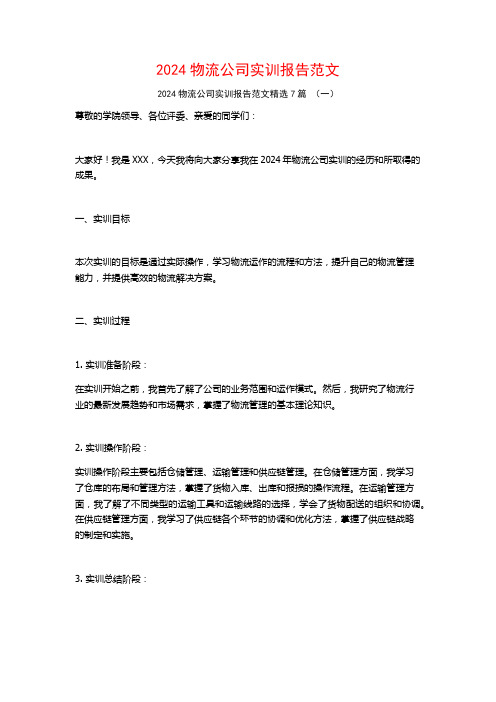
2024物流公司实训报告范文2024物流公司实训报告范文精选7篇(一)尊敬的学院领导、各位评委、亲爱的同学们:大家好!我是XXX,今天我将向大家分享我在2024年物流公司实训的经历和所取得的成果。
一、实训目标本次实训的目标是通过实际操作,学习物流运作的流程和方法,提升自己的物流管理能力,并提供高效的物流解决方案。
二、实训过程1. 实训准备阶段:在实训开始之前,我首先了解了公司的业务范围和运作模式。
然后,我研究了物流行业的最新发展趋势和市场需求,掌握了物流管理的基本理论知识。
2. 实训操作阶段:实训操作阶段主要包括仓储管理、运输管理和供应链管理。
在仓储管理方面,我学习了仓库的布局和管理方法,掌握了货物入库、出库和报损的操作流程。
在运输管理方面,我了解了不同类型的运输工具和运输线路的选择,学会了货物配送的组织和协调。
在供应链管理方面,我学习了供应链各个环节的协调和优化方法,掌握了供应链战略的制定和实施。
3. 实训总结阶段:实训结束后,我对自己的实训过程进行了总结和分析。
我发现在实训过程中,我不仅掌握了物流管理的基本知识和技能,还培养了团队合作和沟通能力。
通过与同学们的互动和交流,我还学到了很多与物流相关的实践经验和行业动态。
三、实训成果1. 提高了物流管理能力:通过实际操作和实际问题的解决,我提高了自己的物流管理能力。
我能够熟练运用物流知识和技术,合理安排和组织物流活动,提高物流效率和服务质量。
2. 提供了高效的物流解决方案:在实训期间,我参与了多个物流项目的实施,为客户提供了高效的物流解决方案。
我能够根据客户需求和市场情况,定制个性化的物流方案,并通过优化物流流程和信息化管理,提高运输效率和成本控制。
3. 培养了团队合作和沟通能力:在实训过程中,我与同学们组成了一个团队,共同完成了物流项目的实施。
通过合作和沟通,我们解决了许多实际问题,提高了团队的凝聚力和执行力。
四、实训收获通过本次物流公司实训,我不仅掌握了物流管理的基本知识和技能,还学会了与他人合作和协调。
关于物流综合的实训报告
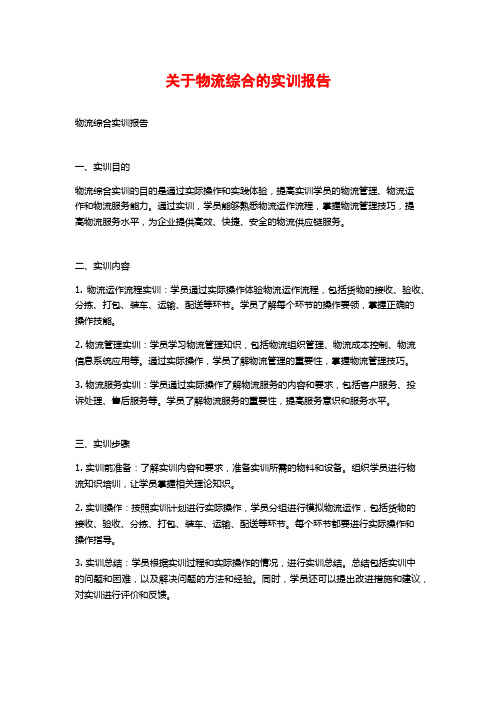
关于物流综合的实训报告物流综合实训报告一、实训目的物流综合实训的目的是通过实际操作和实践体验,提高实训学员的物流管理、物流运作和物流服务能力。
通过实训,学员能够熟悉物流运作流程,掌握物流管理技巧,提高物流服务水平,为企业提供高效、快捷、安全的物流供应链服务。
二、实训内容1. 物流运作流程实训:学员通过实际操作体验物流运作流程,包括货物的接收、验收、分拣、打包、装车、运输、配送等环节。
学员了解每个环节的操作要领,掌握正确的操作技能。
2. 物流管理实训:学员学习物流管理知识,包括物流组织管理、物流成本控制、物流信息系统应用等。
通过实际操作,学员了解物流管理的重要性,掌握物流管理技巧。
3. 物流服务实训:学员通过实际操作了解物流服务的内容和要求,包括客户服务、投诉处理、售后服务等。
学员了解物流服务的重要性,提高服务意识和服务水平。
三、实训步骤1. 实训前准备:了解实训内容和要求,准备实训所需的物料和设备。
组织学员进行物流知识培训,让学员掌握相关理论知识。
2. 实训操作:按照实训计划进行实际操作,学员分组进行模拟物流运作,包括货物的接收、验收、分拣、打包、装车、运输、配送等环节。
每个环节都要进行实际操作和操作指导。
3. 实训总结:学员根据实训过程和实际操作的情况,进行实训总结。
总结包括实训中的问题和困难,以及解决问题的方法和经验。
同时,学员还可以提出改进措施和建议,对实训进行评价和反馈。
4. 实训考核:根据实训内容和要求,进行实训考核。
考核包括实际操作和理论知识考试两部分,通过考核的学员可以获得实训证书。
四、实训效果通过物流综合实训,学员可以提高物流管理、物流运作和物流服务能力,熟悉物流运作流程,掌握物流管理技巧,提高物流服务水平。
同时,学员还可以通过实训总结和实训考核,对自己的实训效果进行评估,并进行改进和提高。
五、实训评价物流综合实训可以评价学员的实际操作能力、理论知识掌握程度和实训成果。
评价指标包括操作准确性、操作速度、知识掌握程度、问题解决能力、改进建议等。
物流专业综合实训报告
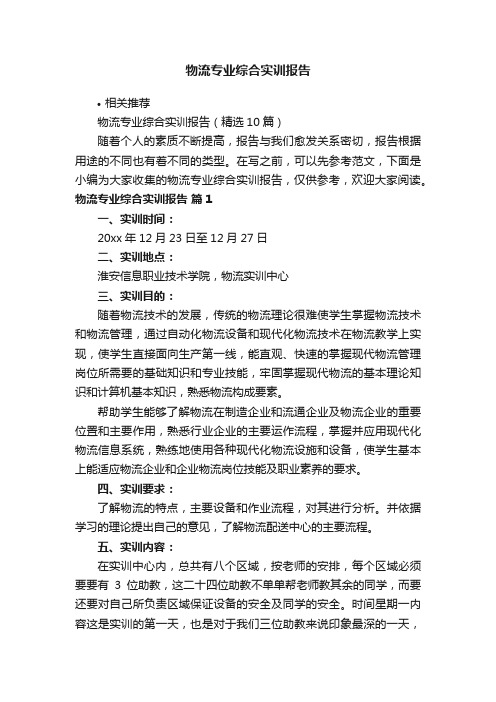
物流专业综合实训报告•相关推荐物流专业综合实训报告(精选10篇)随着个人的素质不断提高,报告与我们愈发关系密切,报告根据用途的不同也有着不同的类型。
在写之前,可以先参考范文,下面是小编为大家收集的物流专业综合实训报告,仅供参考,欢迎大家阅读。
物流专业综合实训报告篇1一、实训时间:20xx年12月23日至12月27日二、实训地点:淮安信息职业技术学院,物流实训中心三、实训目的:随着物流技术的发展,传统的物流理论很难使学生掌握物流技术和物流管理,通过自动化物流设备和现代化物流技术在物流教学上实现,使学生直接面向生产第一线,能直观、快速的掌握现代物流管理岗位所需要的基础知识和专业技能,牢固掌握现代物流的基本理论知识和计算机基本知识,熟悉物流构成要素。
帮助学生能够了解物流在制造企业和流通企业及物流企业的重要位置和主要作用,熟悉行业企业的主要运作流程,掌握并应用现代化物流信息系统,熟练地使用各种现代化物流设施和设备,使学生基本上能适应物流企业和企业物流岗位技能及职业素养的要求。
四、实训要求:了解物流的特点,主要设备和作业流程,对其进行分析。
并依据学习的理论提出自己的意见,了解物流配送中心的主要流程。
五、实训内容:在实训中心内,总共有八个区域,按老师的安排,每个区域必须要要有3位助教,这二十四位助教不单单帮老师教其余的同学,而要还要对自己所负责区域保证设备的安全及同学的安全。
时间星期一内容这是实训的第一天,也是对于我们三位助教来说印象最深的一天,在教室里面,当老师给我们24位助教安排好,对于可以去触摸设备,心情自然是激动的,我们所选储区,更有意师第一个教师教完我们题马上就出的区域是自动仓思的是我们是老的。
然而,当老离开的时候,问现了,我们这个区域的设备卡住了,立即找老师过来帮忙,老师也没解决这个以致使一个们只能看着设备,而不操作。
好在问题,所上午我自己的能进行下午的时候在我和老师的努力下,当天得以解决,机器回复正常使用。
物流综合实训总结报告

物流综合实训总结报告一、实训目标与任务本次物流综合实训的目标为培养学生运用物流管理工具和方法进行物流过程规划、组织、调度与控制的能力,掌握物流信息系统的运用技巧,提高学生的实践操作能力和问题解决能力。
本次实训任务为通过对实际物流企业进行实地调查和研究,深入了解企业的物流运作流程和问题,通过实际操作和模拟练习,培养学生在实践中解决物流管理问题的能力。
二、实训内容与方法1.实地调查研究:通过走访实际物流企业,了解企业的物流运作模式、流程和问题,并与企业负责人进行交流与讨论,获取实际案例。
2.物流过程规划与组织:根据实地调研结果和学习到的物流管理理论,制定物流过程规划方案,并组织实际操作和模拟练习进行演练。
3.物流调度与控制:学习物流调度的基本原理和方法,通过模拟练习和操作实际物流信息系统,进行物流调度和控制。
4.实践操作能力培养:通过模拟练习和项目实践,培养学生的实践操作能力,熟悉各种物流管理工具和方法的应用,提高解决问题的能力。
三、实训效果与成果在本次物流综合实训中,通过实地调查和研究,我们对物流企业的运作流程和问题有了更深入的了解,加深了对物流管理理论的理解和应用。
在物流过程规划与组织方面,我们制定了一份详细的物流过程规划方案,包括运输路线选择、装卸过程的优化等,通过实际操作和模拟练习,验证了方案的可行性,并提出了改进意见。
在物流调度与控制方面,我们学习了物流调度的基本原理和方法,了解了物流信息系统的运作流程和应用技巧,并通过实际操作和模拟练习,提高了物流调度和控制的能力。
在实践操作能力培养方面,通过模拟练习和项目实践,我们熟悉了各种物流管理工具和方法的应用,提高了解决问题的能力和反应速度。
通过本次物流综合实训,我们不仅掌握了物流管理的基本理论和方法,还培养了实践操作能力和问题解决能力,为将来从事物流管理工作打下了坚实基础。
四、实训中的问题与反思在实训过程中,我们也遇到了一些问题,主要包括:1.实地调研中信息收集不充分:有些企业在物流运作方面存在一些隐私和保密,不方便向我们提供详细情况,导致我们对企业的了解不够全面。
2023物流实训报告(12篇)范文

2023物流实训报告(12篇)范文实训报告是指包含实训目的,实训环境,实训原理,实训过程,实训结果,实训总结等方面内容的书面汇报材料,类似于理科课程的实验报告。
以下是小编整理的物流实训报告,欢迎大家借鉴与参考!2023物流实训报告篇1一、实训目的为了更好的适应以后的学习和工作,在本学期14-18周的周五上午,由学校安排在实训计算机试进行物流上机实操。
在这期间里我们能够经过使用物流管理软件来学习、掌握整个物流管理作业的基本环节及流程。
这让我们学到了物流管理作业流程的新知识,让我们为以后的学习和工作打下坚实的基础。
二、实训要求掌握仓库、库区、库位、收货人、货物、地点、车辆、驾驶员、业务员等基本信息输入操作方法;掌握收入合同与支出合同操作;掌握收获订单制作、查询、打印等操作;掌握库位调整和计量单位、产品等级转换的操作;掌握发货订单的处理;掌握车辆日常管理操作;掌握运输费用结算和仓库费用结算操作等。
三、实训感想在没有实训之前,我们仅仅从课本上了解了一些关于物流管理的基本知识,并没有对其有很深印象,至于物流管理作业的基本环节及流程的概念,仅仅是停留在浅显的书本知识。
自从上了实训课,我就深刻地认识到物流管理实际上是一门实操行性很大的课程。
在实际工作中,它就是实操工作。
所以我们必须要好好利用这次实操机会真正掌握物流作业流程的具体操作,扩大我们的知识面和提高我们实际操作本事。
在这次实训中,我学到了仓库、库位、库区基本信息的查询、新增和修改;客户、受货人货物基本信息的查询、新增和修改;收入支出合同受理的流程;库位调整、产品等级转换和计量单位转换等等。
理论是实践的基础,但理论的最终价值是要在实践中体现。
从这次实践中,我更深刻地体会了物流管理作业流程的价值及意义,加深了对物流管理的理解。
本以为仅仅是照着书上写的流程一步一步操作下去就行了,谁知实际操作并没有想象的那么简单,即使是按部就班,其中还是出现许多问题。
由于流程是一步一步来的,所以只要其中错了一步就做不下去。
物流岗位综合实训报告范文(通用6篇)

物流岗位综合实训报告物流岗位综合实训报告范文(通用6篇)在我们平凡的日常里,报告有着举足轻重的地位,报告包含标题、正文、结尾等。
写起报告来就毫无头绪?以下是小编收集整理的物流岗位综合实训报告范文(通用6篇),仅供参考,欢迎大家阅读。
物流岗位综合实训报告1一、实习目标为了以后能更好的适应工作和学习,学校组织到xx物流配送中心进行动期xx天的实习。
重要是为了懂得物流的作业流程,以便对我国的物流业能有更深的懂得。
二、实习请求详细了解物流的特色,xx货运,主要装备和作业流程,对其进行剖析。
并根据学习的理论提出解析和看法,为今后能够个更好踏入社会奠定基础和能力。
更能锻炼我们每个人的能力和胆量。
三、实习单位简介配送中心是以组织配送性销售或供给,履行实物配送为重要职能的流通型结点。
具有集货中心、分货中心的职能。
xx公司是在xx连锁超市基本了发展起来的大型企业,拥有大型百货购物中心,社区连锁超市,中心城市方便岛为支柱的三大贸易,并以现代物流配送中心为支撑平台。
xx物流配送中心是一个中等范围的物流配送基地,是综合性的物流配送中心。
兼有转运和集散功效,也能够扩大至配送和流通加工的功效,因此在计划与设计方面可操作性更高。
xx物流配送中心重要分为:收货、分货、验货、退货四大部门,各个部分之间相互和谐和相互配合,密不可分。
xx公司正逐步实现"以中心城市的中型百货购物中心和专业化超市为核心,以中小城市的大型综合超市和海方便岛为两翼,以现代化的大型物流配送中心为基本平台"的发展格式。
诣在以多业态连锁发展、范围经营和方便服务为企业核心价值的西北地域的零售贸易平台。
四、实习感触随着世界经济一体化步伐的加快,国际经济贸易发展日益活泼,我国的物风行业得到敏捷发展。
固然这次实习时光很短,却给我上了人生过程中不可或缺的一课。
对于物流,我只是明白它是集:运输、储存、搬运、包装、流通加工、配送、信息处置等基础功效实行的有机联合。
物流管理综合实训报告(共8篇)
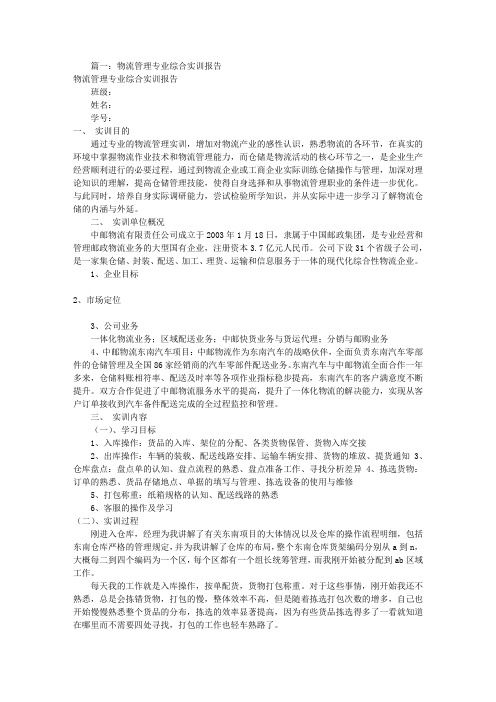
篇一:物流管理专业综合实训报告物流管理专业综合实训报告班级:姓名:学号:一、实训目的通过专业的物流管理实训,增加对物流产业的感性认识,熟悉物流的各环节,在真实的环境中掌握物流作业技术和物流管理能力,而仓储是物流活动的核心环节之一,是企业生产经营顺利进行的必要过程,通过到物流企业或工商企业实际训练仓储操作与管理,加深对理论知识的理解,提高仓储管理技能,使得自身选择和从事物流管理职业的条件进一步优化。
与此同时,培养自身实际调研能力,尝试检验所学知识,并从实际中进一步学习了解物流仓储的内涵与外延。
二、实训单位概况中邮物流有限责任公司成立于2003年1月18日,隶属于中国邮政集团,是专业经营和管理邮政物流业务的大型国有企业,注册资本3.7亿元人民币。
公司下设31个省级子公司,是一家集仓储、封装、配送、加工、理货、运输和信息服务于一体的现代化综合性物流企业。
1、企业目标2、市场定位3、公司业务一体化物流业务;区域配送业务;中邮快货业务与货运代理;分销与邮购业务4、中邮物流东南汽车项目:中邮物流作为东南汽车的战略伙伴,全面负责东南汽车零部件的仓储管理及全国86家经销商的汽车零部件配送业务。
东南汽车与中邮物流全面合作一年多来,仓储料账相符率、配送及时率等各项作业指标稳步提高,东南汽车的客户满意度不断提升。
双方合作促进了中邮物流服务水平的提高,提升了一体化物流的解决能力,实现从客户订单接收到汽车备件配送完成的全过程监控和管理。
三、实训内容(一)、学习目标1、入库操作:货品的入库、架位的分配、各类货物保管、货物入库交接2、出库操作:车辆的装载、配送线路安排、运输车辆安排、货物的堆放、提货通知3、仓库盘点:盘点单的认知、盘点流程的熟悉、盘点准备工作、寻找分析差异4、拣选货物:订单的熟悉、货品存储地点、单据的填写与管理、拣选设备的使用与维修5、打包称重:纸箱规格的认知、配送线路的熟悉6、客服的操作及学习(二)、实训过程刚进入仓库,经理为我讲解了有关东南项目的大体情况以及仓库的操作流程明细,包括东南仓库严格的管理规定,并为我讲解了仓库的布局,整个东南仓库货架编码分别从a到n,大概每二到四个编码为一个区,每个区都有一个组长统筹管理,而我刚开始被分配到ab区域工作。
物流综合实训总结报告
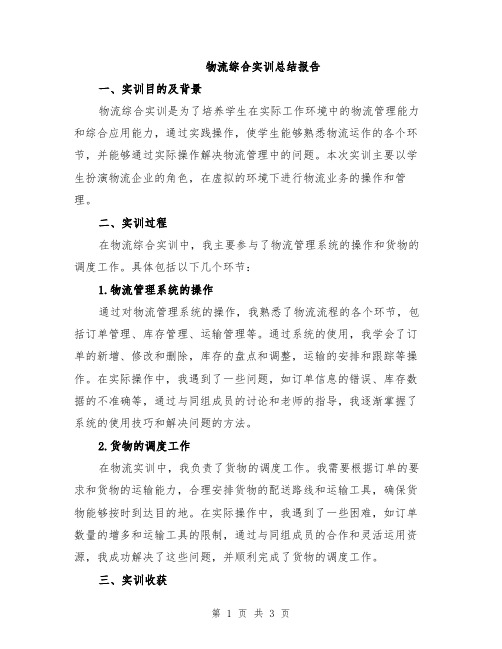
物流综合实训总结报告一、实训目的及背景物流综合实训是为了培养学生在实际工作环境中的物流管理能力和综合应用能力,通过实践操作,使学生能够熟悉物流运作的各个环节,并能够通过实际操作解决物流管理中的问题。
本次实训主要以学生扮演物流企业的角色,在虚拟的环境下进行物流业务的操作和管理。
二、实训过程在物流综合实训中,我主要参与了物流管理系统的操作和货物的调度工作。
具体包括以下几个环节:1.物流管理系统的操作通过对物流管理系统的操作,我熟悉了物流流程的各个环节,包括订单管理、库存管理、运输管理等。
通过系统的使用,我学会了订单的新增、修改和删除,库存的盘点和调整,运输的安排和跟踪等操作。
在实际操作中,我遇到了一些问题,如订单信息的错误、库存数据的不准确等,通过与同组成员的讨论和老师的指导,我逐渐掌握了系统的使用技巧和解决问题的方法。
2.货物的调度工作在物流实训中,我负责了货物的调度工作。
我需要根据订单的要求和货物的运输能力,合理安排货物的配送路线和运输工具,确保货物能够按时到达目的地。
在实际操作中,我遇到了一些困难,如订单数量的增多和运输工具的限制,通过与同组成员的合作和灵活运用资源,我成功解决了这些问题,并顺利完成了货物的调度工作。
三、实训收获通过这次物流综合实训,我收获了以下几点经验和教训:1.了解物流管理的各个环节通过实际操作和系统的使用,我深入了解了物流管理的各个环节,包括订单管理、库存管理、运输管理等。
我学会了如何处理订单信息、如何进行库存盘点、如何安排运输路线等。
2.培养了团队合作能力在实训过程中,我与同组成员紧密合作,相互帮助和支持,共同完成了物流管理的任务。
在团队合作中,我学会了倾听他人的意见、相互协调和分工合作,这对我的团队合作能力的提升有着积极的影响。
3.锻炼了问题解决能力实训过程中,我遇到了一些问题,如订单信息的错误、库存数据的不准确等。
通过与同组成员的讨论和老师的指导,我学会了主动思考和分析问题,并找到解决问题的方法。
关于物流实训报告10篇
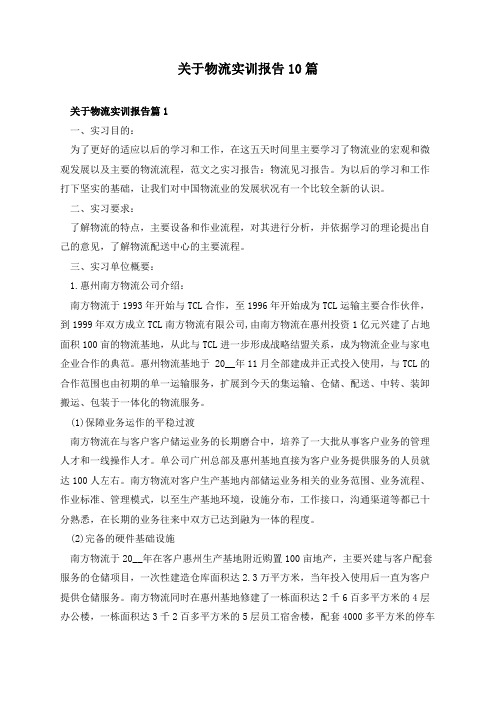
关于物流实训报告10篇关于物流实训报告篇1一、实习目的:为了更好的适应以后的学习和工作,在这五天时间里主要学习了物流业的宏观和微观发展以及主要的物流流程,范文之实习报告:物流见习报告。
为以后的学习和工作打下坚实的基础,让我们对中国物流业的发展状况有一个比较全新的认识。
二、实习要求:了解物流的特点,主要设备和作业流程,对其进行分析,并依据学习的理论提出自己的意见,了解物流配送中心的主要流程。
三、实习单位概要:1.惠州南方物流公司介绍:南方物流于1993年开始与TCL合作,至1996年开始成为TCL运输主要合作伙伴,到1999年双方成立TCL南方物流有限公司,由南方物流在惠州投资1亿元兴建了占地面积100亩的物流基地,从此与TCL进一步形成战略结盟关系,成为物流企业与家电企业合作的典范。
惠州物流基地于 20__年11月全部建成并正式投入使用,与TCL的合作范围也由初期的单一运输服务,扩展到今天的集运输、仓储、配送、中转、装卸搬运、包装于一体化的物流服务。
(1)保障业务运作的平稳过渡南方物流在与客户客户储运业务的长期磨合中,培养了一大批从事客户业务的管理人才和一线操作人才。
单公司广州总部及惠州基地直接为客户业务提供服务的人员就达100人左右。
南方物流对客户生产基地内部储运业务相关的业务范围、业务流程、作业标准、管理模式,以至生产基地环境,设施分布,工作接口,沟通渠道等都已十分熟悉,在长期的业务往来中双方已达到融为一体的程度。
(2)完备的硬件基础设施南方物流于20__年在客户惠州生产基地附近购置100亩地产,主要兴建与客户配套服务的仓储项目,一次性建造仓库面积达2.3万平方米,当年投入使用后一直为客户提供仓储服务。
南方物流同时在惠州基地修建了一栋面积达2千6百多平方米的4层办公楼,一栋面积达3千2百多平方米的5层员工宿舍楼,配套4000多平方米的停车场,以及700平方米的员工食堂。
园林式的工作和生活环境,集仓储、办公、员工食宿、司机停车为一体化的物流园区,为承包客户现有的储运业务打造了坚实的基础,具备了其它任何一家物流公司目前无法提供的硬件设施。
物流行业综合实训报告书
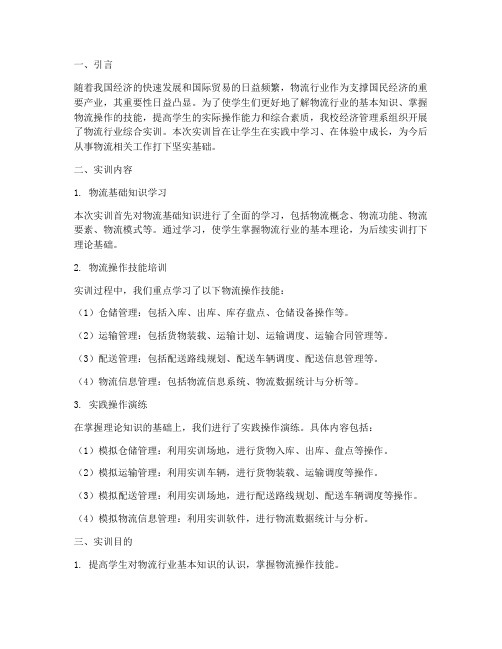
一、引言随着我国经济的快速发展和国际贸易的日益频繁,物流行业作为支撑国民经济的重要产业,其重要性日益凸显。
为了使学生们更好地了解物流行业的基本知识、掌握物流操作的技能,提高学生的实际操作能力和综合素质,我校经济管理系组织开展了物流行业综合实训。
本次实训旨在让学生在实践中学习、在体验中成长,为今后从事物流相关工作打下坚实基础。
二、实训内容1. 物流基础知识学习本次实训首先对物流基础知识进行了全面的学习,包括物流概念、物流功能、物流要素、物流模式等。
通过学习,使学生掌握物流行业的基本理论,为后续实训打下理论基础。
2. 物流操作技能培训实训过程中,我们重点学习了以下物流操作技能:(1)仓储管理:包括入库、出库、库存盘点、仓储设备操作等。
(2)运输管理:包括货物装载、运输计划、运输调度、运输合同管理等。
(3)配送管理:包括配送路线规划、配送车辆调度、配送信息管理等。
(4)物流信息管理:包括物流信息系统、物流数据统计与分析等。
3. 实践操作演练在掌握理论知识的基础上,我们进行了实践操作演练。
具体内容包括:(1)模拟仓储管理:利用实训场地,进行货物入库、出库、盘点等操作。
(2)模拟运输管理:利用实训车辆,进行货物装载、运输调度等操作。
(3)模拟配送管理:利用实训场地,进行配送路线规划、配送车辆调度等操作。
(4)模拟物流信息管理:利用实训软件,进行物流数据统计与分析。
三、实训目的1. 提高学生对物流行业基本知识的认识,掌握物流操作技能。
2. 培养学生团队合作精神,提高沟通协调能力。
3. 增强学生解决实际问题的能力,提高综合素质。
4. 为学生今后从事物流相关工作奠定基础。
四、实训成果1. 学生对物流行业有了更深入的了解,掌握了物流操作技能。
2. 学生在实训过程中,培养了良好的团队合作精神,提高了沟通协调能力。
3. 学生在解决实际问题的过程中,锻炼了自己的综合素质。
4. 学生对物流行业有了更明确的职业规划,为今后从事物流相关工作打下了基础。
物流实训报告(通用15篇)
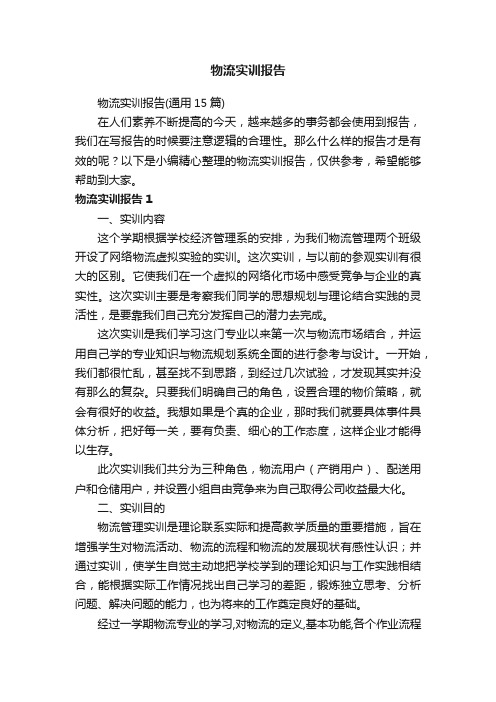
物流实训报告物流实训报告(通用15篇)在人们素养不断提高的今天,越来越多的事务都会使用到报告,我们在写报告的时候要注意逻辑的合理性。
那么什么样的报告才是有效的呢?以下是小编精心整理的物流实训报告,仅供参考,希望能够帮助到大家。
物流实训报告1一、实训内容这个学期根据学校经济管理系的安排,为我们物流管理两个班级开设了网络物流虚拟实验的实训。
这次实训,与以前的参观实训有很大的区别。
它使我们在一个虚拟的网络化市场中感受竞争与企业的真实性。
这次实训主要是考察我们同学的思想规划与理论结合实践的灵活性,是要靠我们自己充分发挥自己的潜力去完成。
这次实训是我们学习这门专业以来第一次与物流市场结合,并运用自己学的专业知识与物流规划系统全面的进行参考与设计。
一开始,我们都很忙乱,甚至找不到思路,到经过几次试验,才发现其实并没有那么的复杂。
只要我们明确自己的角色,设置合理的物价策略,就会有很好的收益。
我想如果是个真的企业,那时我们就要具体事件具体分析,把好每一关,要有负责、细心的工作态度,这样企业才能得以生存。
此次实训我们共分为三种角色,物流用户(产销用户)、配送用户和仓储用户,并设置小组自由竞争来为自己取得公司收益最大化。
二、实训目的物流管理实训是理论联系实际和提高教学质量的重要措施,旨在增强学生对物流活动、物流的流程和物流的发展现状有感性认识;并通过实训,使学生自觉主动地把学校学到的理论知识与工作实践相结合,能根据实际工作情况找出自己学习的差距,锻炼独立思考、分析问题、解决问题的能力,也为将来的工作奠定良好的基础。
经过一学期物流专业的学习,对物流的定义,基本功能,各个作业流程有了一定的理论基础,通过实习将这些理论与实际的操作相结合,在实践中提高运用知识的能力.了解物流的特点,主要设备和作业流程,对其进行分析.并依据学习的理论提出自己的意见.这次实训的目的不是为了单纯的完成这项物流任务,而是在这样的一个虚拟市场下,我们应该思考,什么的市场需要什么样的人才,什么样的企业能在这样的市场生存等等若干问题。
物流岗位综合实训报告6篇
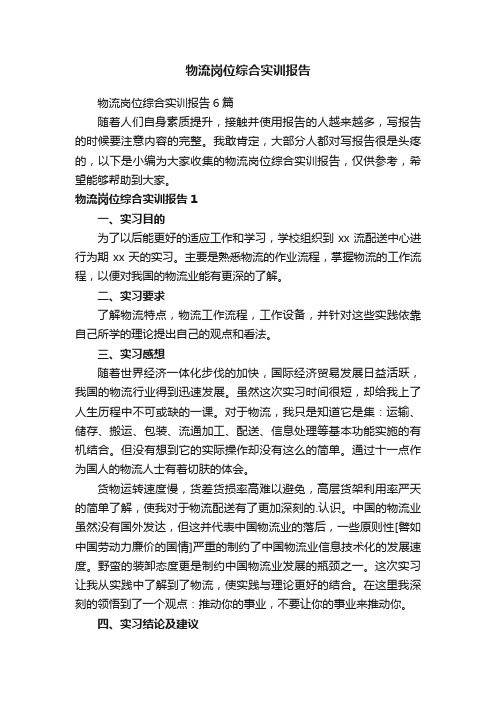
物流岗位综合实训报告物流岗位综合实训报告6篇随着人们自身素质提升,接触并使用报告的人越来越多,写报告的时候要注意内容的完整。
我敢肯定,大部分人都对写报告很是头疼的,以下是小编为大家收集的物流岗位综合实训报告,仅供参考,希望能够帮助到大家。
物流岗位综合实训报告1一、实习目的为了以后能更好的适应工作和学习,学校组织到xx流配送中心进行为期xx天的实习。
主要是熟悉物流的作业流程,掌握物流的工作流程,以便对我国的物流业能有更深的了解。
二、实习要求了解物流特点,物流工作流程,工作设备,并针对这些实践依靠自己所学的理论提出自己的观点和看法。
三、实习感想随着世界经济一体化步伐的加快,国际经济贸易发展日益活跃,我国的物流行业得到迅速发展。
虽然这次实习时间很短,却给我上了人生历程中不可或缺的一课。
对于物流,我只是知道它是集:运输、储存、搬运、包装、流通加工、配送、信息处理等基本功能实施的有机结合。
但没有想到它的实际操作却没有这么的简单。
通过十一点作为国人的物流人士有着切肤的体会。
货物运转速度慢,货差货损率高难以避免,高层货架利用率严天的简单了解,使我对于物流配送有了更加深刻的.认识。
中国的物流业虽然没有国外发达,但这并代表中国物流业的落后,一些原则性[譬如中国劳动力廉价的国情]严重的制约了中国物流业信息技术化的发展速度。
野蛮的装卸态度更是制约中国物流业发展的瓶颈之一。
这次实习让我从实践中了解到了物流,使实践与理论更好的结合。
在这里我深刻的领悟到了一个观点:推动你的事业,不要让你的事业来推动你。
四、实习结论及建议1、进货堆放货物时不能只顾着一时的方便,应该考虑到出货时的方便,不能耽误客户的时间,因此要按照标准把货物堆起,堆放要整齐合理,以免倒塌。
2、要严格按照仓储管理的要求,对于过期的货物要及时与厂家联系,并得到应允后及时销毁,不要堆积在仓库中,浪费仓库容积,更不要和正常的商品同放一起,带给人一种杂乱无章的感觉。
应该另外准备一间仓库,使那些一时无法销毁的商品有地方储存。
物流专业的实训报告10篇
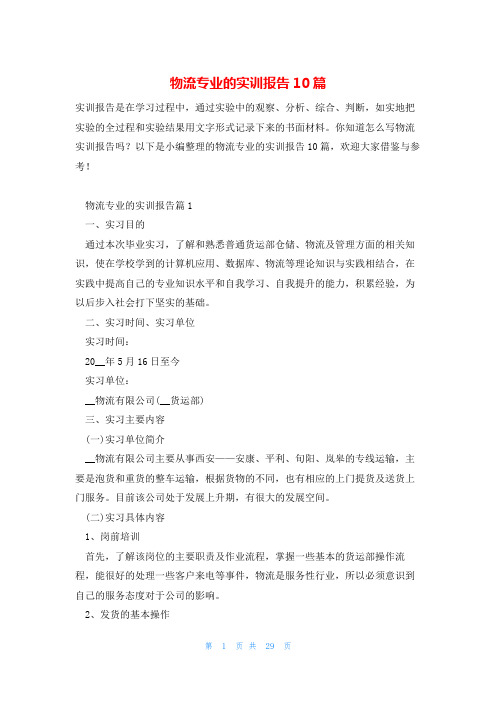
物流专业的实训报告10篇实训报告是在学习过程中,通过实验中的观察、分析、综合、判断,如实地把实验的全过程和实验结果用文字形式记录下来的书面材料。
你知道怎么写物流实训报告吗?以下是小编整理的物流专业的实训报告10篇,欢迎大家借鉴与参考!物流专业的实训报告篇1一、实习目的通过本次毕业实习,了解和熟悉普通货运部仓储、物流及管理方面的相关知识,使在学校学到的计算机应用、数据库、物流等理论知识与实践相结合,在实践中提高自己的专业知识水平和自我学习、自我提升的能力,积累经验,为以后步入社会打下坚实的基础。
二、实习时间、实习单位实习时间:20__年5月16日至今实习单位:__物流有限公司(__货运部)三、实习主要内容(一)实习单位简介__物流有限公司主要从事西安——安康、平利、旬阳、岚皋的专线运输,主要是泡货和重货的整车运输,根据货物的不同,也有相应的上门提货及送货上门服务。
目前该公司处于发展上升期,有很大的发展空间。
(二)实习具体内容1、岗前培训首先,了解该岗位的主要职责及作业流程,掌握一些基本的货运部操作流程,能很好的处理一些客户来电等事件,物流是服务性行业,所以必须意识到自己的服务态度对于公司的影响。
2、发货的基本操作(1)发货流程接待客户——确认客户发货地点——根据货物的重量、体积等,按照公司的标准来定价——利用飞扬第三方物流管理软件进行单据的录入,开单——等待发货(车来接货)(2)单据录入的具体操作客户的发货信息确定好了之后,利用飞扬第三方物流管理软件进行开单。
首先打开物流软件,利用开票员或者系统维护员的身份登陆进入,点击【发货管理】→【货运单】进行货运单的录入,货物送达地点选择相应的数字,比如货物发往旬阳,就在中转站一栏处输入“1+回车”,系统会自动显示出“旬阳”,再填上相应的收、发货人的姓名、联系电话等信息,还包括货物的名称、数量、包装方式、提货方式(自提、送货)、运费支付方式(现付、提付)等,某些特殊的货物也有保价,保价率是2‰,可根据情况备注:按通知发货。
物流实训报告(15篇)
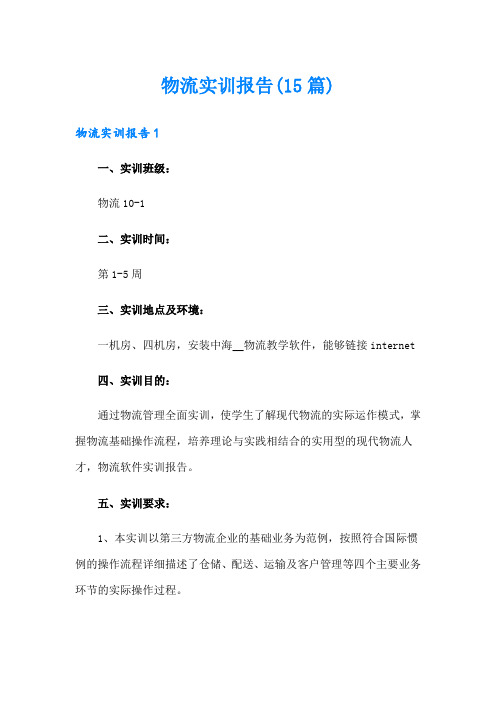
物流实训报告(15篇)物流实训报告1一、实训班级:物流10-1二、实训时间:第1-5周三、实训地点及环境:一机房、四机房,安装中海__物流教学软件,能够链接internet四、实训目的:通过物流管理全面实训,使学生了解现代物流的实际运作模式,掌握物流基础操作流程,培养理论与实践相结合的实用型的现代物流人才,物流软件实训报告。
五、实训要求:1、本实训以第三方物流企业的基础业务为范例,按照符合国际惯例的操作流程详细描述了仓储、配送、运输及客户管理等四个主要业务环节的实际操作过程。
2、通过对客户需求分析、货品的入库、出库及在库操作、配送作业操作以及车辆调度操作等流程的实际演练,理解物流各个环节的操作原理和相互之间的关系。
3、在指导老师的指导下,了解物流管理全面操作流程。
4、借助软件处理日常基本的物流业务。
5、撰写物流管理全面实训报告。
六、实训内容(步骤及操作程序)本次实训利用中海__物流教学系统软件,一切有关实训学习方面的活动都是在软件上进行的。
实训开始前,同学们通过计算机网络internet登录该软件,并设置自己的用户名和密码。
登录该软件后,可以看到该软件共分为基础数据、客户管理、配送管理、仓储管理、调度管理、费用产生、统计查询、客户分析、退出系统等九大部分,每个部分又包含具体的一些内容、操作,实习报告《物流软件实训报告》。
下面我就以实验的顺序,逐一对每部分进行简单的介绍。
1.基础数据(1)仓位设置该部分就是建立模拟仓库,按照系统提示的内容,填写仓库编号、仓位编号、总数量、备注等内容,具体要求是:建立3个仓库,每个仓库又分为3个楼层,每层楼有设立10个仓位。
例如:010101代表1号仓库1号楼1号仓位。
注意事项:每个仓库的每楼层的总数量必须保持一致。
(2)修改密码该部分主要作用就是,供同学们修改密码和填写一些基本资料。
2.客户管理(1)客户资料建立基本的客户资料。
其中,包括3个客户类型为客户的'客户,3个为报关的客户,3个为运输的客户,3个为装卸的客户。
物流实训总结报告5篇

物流实训总结报告5篇第1篇示例:物流实训总结报告一、实训背景物流是现代社会重要的基础产业之一,对于整个社会经济的发展起着至关重要的作用。
为了提高学生对物流行业的认识和了解,培养学生的实际操作能力和团队合作精神,学校组织了物流实训活动。
二、实训内容本次物流实训活动主要包括物流知识讲解、物流操作演练和实际物流工作体验。
在物流知识讲解环节,老师详细介绍了物流的定义、发展现状、相关概念和常见问题等内容,使学生对物流行业有一个全面和深入的了解。
在物流操作演练环节,学生进行了仓储装卸、货物包装、运输车辆操作等实际操作训练,提高了学生的操作技能和实际操作能力。
在实际物流工作体验环节,学生分组进行了一次真实的物流运输任务,感受了物流工作的紧张和责任感,增强了学生的团队合作能力和应变能力。
三、实训收获通过本次物流实训活动,我深刻认识到物流行业的重要性和复杂性。
物流不仅是货物的流通,更是整个供应链的重要组成部分,关乎企业的生产、销售和服务。
在实际的操作训练中,我掌握了一些基本的操作技能,例如如何正确使用包装材料、如何快速而安全地搬运货物等。
通过团队合作项目,我学会了与他人合作、分工合作、相互配合、共同完成任务,增强了我的团队合作精神和沟通能力。
在实际物流工作体验中,我感受到了压力和责任,让我更加珍惜和重视每一个细节,做好自己的本职工作。
四、实训反思在本次物流实训活动中,我也发现了自己的不足之处。
首先是知识储备不足,我在物流知识讲解环节中发现了对于物流行业的基本概念和原理不够了解,需要加强学习,提高自己的专业素养。
其次是操作技能不熟练,我在物流操作演练中发现自己对于操作工具的使用和技巧掌握还有待提高,需要多加练习,不断提高操作技能。
最后是团队合作能力有待加强,我在团队合作项目中发现自己在协调能力和沟通能力方面还有很大的提升空间,需要多参与团队合作活动,锻炼自己的团队合作能力。
五、实训建议本次物流实训活动是我对物流行业的一次深入了解和体验,让我更加深刻地认识到物流的重要性和复杂性,也让我意识到自己在知识和能力方面还有很大的提升空间。
- 1、下载文档前请自行甄别文档内容的完整性,平台不提供额外的编辑、内容补充、找答案等附加服务。
- 2、"仅部分预览"的文档,不可在线预览部分如存在完整性等问题,可反馈申请退款(可完整预览的文档不适用该条件!)。
- 3、如文档侵犯您的权益,请联系客服反馈,我们会尽快为您处理(人工客服工作时间:9:00-18:30)。
物流综合实训一、实验任务通过学生来担任物流公司的总经理、调度中心、仓库中心与运输中心四个公司角色,来熟悉与熟悉实际的物流操作,使学生在操作的过程中能够结合自己所学的物流知识进行规划设计,调整所在公司的各项资源从而达到理论与实际的相结合。
总经理角色对一个公司的各类资源总分配,对本公司的长远进展作出规划与协调其他各个部门角色之间的联系。
总经理需要合理安排在公司注册时获得的公司初始资金。
总经理通过购买或者租借仓库与运输工具与人员的招聘来展开该公司的具体运作。
根据市场与公司情况与其他企业签定物流运送合同。
调度中心的要紧职责是合理安排公司所获得的各项运输任务,通过制作运输计划,与对运输计划进行起点合并、终点合并、联运、同城运输等各中不一致的操作组合来达到运输效果最优,使得公司能够以最少人力、物力、资金投入来处理最多的定单任务。
仓库中心的目标是能够合理的安排运输产品的进出入库,在充分里利用现有资源的情况下节约运输时间。
通过仓库的调度缓冲进行处理任务的整合,减少零散任务的运输以节约公司的各项成本。
通过为合同企业提供仓储服务,并为企业的储存的产品进行保护与管理增加企业的收入。
根据调度中心下达的运输任务进行分配车辆与驾驶员的的调派。
在安排时能够利用本公司的车辆进行运输也能够通过签定其他物流公司公布分得回程车以减少运送成本。
根据实际情况向公司总经理提出车辆购买或者租借计划,对公司的现有购买或者租借车辆进行保护。
对公司现有的车辆进行合理安排,做空车派送或者回程车处理以充分利用本公司各项资源。
二、实验准备在实验进行之前,教师需要做好下列准备:1、建设网络实验室①服务器软件环境:操作系统:microsoft windows 2000 server + sp3数据库:microsoft sql server 2000 标准版或者企业版,安装时选择混合模式浏览器:internet explorer 6 + sp1.net框架:microsoft的.net框架1.1,能够从微软的网站上下载。
iis:在安装操作系统的安装系统组件时,将internet服务管理器选中,系统会自动安装完成。
硬件配置:cpu在piii 733以上的专业服务器,内存512m以上。
如ibm,hp,dell,联想等等。
②应用端软件环境:操作系统:microsoft windows 98或者更高版本浏览器:internet explorer 5.5以上硬件配置:586及以上pc机。
③交换机dlink 24口,3个。
注:环境是以50台工作站为标准的,如有不一致情况请于本公司联系获取更全面的实验室建设方案。
④安装《浙科物流管理模拟教学软件》第一步、在软件安装包内点击setup文件夹中的setup.exe即可开始。
全面安装说明请与我公司联系,索取全面安装过程。
第二步、安装结束后,请联系浙江航大科技有限公司获取注册码,软件注册后,便可使用《浙科物流管理模拟教学软件》。
第三步、进行数据库还原。
2、搭建实验环境在开展实验之前,教师需要先添加实验班级、学生,设置实验项目。
然后由学生注册物流公司信息,同时,由该物流公司的总经理完成调度中心、仓库中心、运输中心几个角色的注册信息。
最后由教师开启实验进程。
操作步骤如下:第一步、进入“《浙科物流管理模拟教学软件》→管理员端系统”打开《浙科物流管理模拟教学软件》登录页面,点击“管理员端”图标,然后输入系统管理员的用户名与密码(系统管理员初始用户名为admin,密码为a),如下图所示:点击“登陆”统”,如下图所示:按钮,进入“《浙科物流管理模拟教学软件》→管理员端系第二步、系统管理员添加教师帐号在“《浙科物流管理模拟教学软件》→管理员端系统”,点击“教师管理”按钮,在打开界面中,点击“添加”真实姓名,如下图所示:按钮,在打开界面中,填写用户名、密码、点击“确定”按钮。
第三步、进入“《浙科物流管理模拟教学软件》→教师端系统”在《浙科物流管理模拟教学软件》登录页面,点击“教师端”图标,然后输入“第二步、系统管理员添加教师帐号”中已注册的教师用户名与密码,然后点击“登陆”按钮,进入“《浙科物流管理模拟教学软件》→教师端系统”,如下图所示:第四步、教师添加实验班级信息在“《浙科物流管理模拟教学软件》→教师端系统”页面左侧的“系统菜单”区,点击“班级管理→班级查看”菜单,在页面右侧,打开如下界面:点击“添加”按钮,在打开界面中,填写班级名称,选择审核模式(建议选择“自动审核”模式),如下图所示:点击“储存”按钮。
第五步、教师添加实验项目在“《浙科物流管理模拟教学软件》→教师端系统”页面左侧的“系统菜单”区,点击“实验管理→实验查看”菜单,在页面右侧,打开如下界面:点击“新增实验”按钮,在打开界面中,选择实验班级,填写实验名称、实验周期、虚拟开始日期、企业初始资金、周期合同数、周期散单数,如下图所示:点击“储存”按钮。
提示:1、实验周期是指与一天相当的虚拟时间,在实验刚开始的时候,由于学生对实验操作尚不熟练,建议教师将该值默认为10分钟。
实验后期,在学生对实验操作有一定掌握后,可设置相对短一点的周期。
第六步、学生注册物流企业信息,并分配角色在《浙科物流管理模拟教学软件》登录页面,点击“注册”界面中,选择并点击物流企业所处的地理位置(如,按钮,在打开),打开如下界面:点击“确定”按钮,在打开界面中,填写物流公司的注册信息,如下图所示:点击“确定”按钮,系统提示:点击“确定”按钮,在打开界面中,填写调度中心、仓库中心、运输中心几个角色的注册信息,如下图所示:点击“确定”按钮。
第七步、教师开启实验在“《浙科物流管理模拟教学软件》→教师端系统”,点击“实验操纵台”窗口中的“开始”按钮,如下图所示:提示:1、如今,学生便能够开始开展实验操作,在整个实验过程中,务必要始终保持“实验操纵台”窗口打开,不能关闭。
否则,学生的实验操作将被迫关闭,虚拟时间也将不起作用。
三、实验课时安排建议学生分组竞争完成实验,每组至少4名学生,将实验班级中的学生均分成若干小组,相互竞争来完成实验。
具体的实验课时安排如下:四、实验内容在完成“实验准备”工作之后,学生便能够开展实验。
实验一、物流综合实验1、实验目的通过实验一的操作进行,让学生对软件有个整体的认识,熟悉各个功能模块的具体操作,与在操作当中应该注意的问题。
通过分组角色循环练习,熟悉物流运输的流程,运输单据的传递。
掌握物流公司总经理、操纵中心、仓库中心、运输中心的工作范围,与相互之间的业务衔接流程。
2、实验操作步骤第一步、学生登录“《浙科物流管理模拟教学软件》学生端系统”在《浙科物流管理模拟教学软件》登录页面,点击“学生端”图标,分别输入扮演总经理角色、调度中心、仓库中心、运输中心的学生用户名与密码,点击“登陆”按钮,进入“《浙科物流管理模拟教学软件》学生端系统”总经理平台、调度中心平台、仓库中心平台、运输中心平台。
第二步、物流公司总经理购买或者租赁仓库扮演总经理角色的学生,打开“《浙科物流管理模拟教学软件》学生端系统→总经理平台”,如下图所示:点击页面左侧“系统菜单”区中的“物流设备管理”下界面:,在页面右侧打开如点击“仓库列表”,在打开界面中,点击“购买仓库”按钮,打开如下界面:选择一条信息,点击该条信息“操作”栏中的“购买”,在打开界面中,填写信息,如上图所示:点击“购买”按钮。
仓库购买成功,请按照如上方式再购买二个仓库。
提示:1、仓库的“购买城市”建议选择物流公司所在地;2、“租赁仓库”的操作方法与“购买仓库”的操作方法基本类同。
第三步、物流公司总经理购买叉车扮演总经理角色的学生,打开“《浙科物流管理模拟教学软件》学生端系统→总经理平台”,在打开界面中,点击页面左侧“系统菜单”区中的“物流设备管理”页面右侧打开如下界面:,在点击“叉车列表”,在打开界面中,点击“”购买叉车按钮,打开如下界面:选择一条叉车信息,点击该条信息“操作”栏中的“购买”,在打开界面中,填写购买数量,如下图所示:点击“购买”按钮。
请按照如上操作方法,再购买2-3台其它类型叉车第四步、物流公司总经理购买或者租用卡车扮演总经理角色的学生,打开“《浙科物流管理模拟教学软件》学生端系统→总经理平台”,在打开界面中,点击页面左侧“系统菜单”区中的“物流设备管理”页面右侧打开如下界面:,在点击“卡车列表”,在打开界面中,点击“购买车辆”按钮,打开如下界面:选择一条卡车信息,点击该条信息“操作”栏中的“购买”,在打开界面中,填写购买数量,选择购买城市,如下图所示:点击“购买”按钮。
请按照以上方法再购买或者租赁6-8辆卡车。
提示:1、卡车的“购买城市”建议选择物流公司所在地;2、“租赁车辆”的操作方法与“购买车辆”的操作方法基本类同。
第五步、物流公司总经理招聘搬运工扮演总经理角色的学生,打开“《浙科物流管理模拟教学软件》学生端系统→总经理平台”,在打开界面中,点击页面左侧“系统菜单”区中的“物流设备管理”页面右侧打开如下界面:,在点击“搬运工列表”,在打开界面中,点击“招聘搬运工”填写所招聘搬运工的姓名、联系电话、联系地址,如下图所示:按钮,在打开界面中,点击“招聘”按钮。
按照以上方法,再招聘10-13名搬运工第六步、物流公司总经理招聘司机扮演总经理角色的学生,打开“《浙科物流管理模拟教学软件》学生端系统→总经理平台”,在打开界面中,点击页面左侧“系统菜单”区中的“物流设备管理”页面右侧打开如下界面:,在点击“招聘司机”按钮,打开如下界面:选择一条司机信息,点击该条信息“操作”栏中的“招聘”,在打开界面中,填写司机姓名、联系电话、联系地址,如下图所示:点击“招聘”按钮。
请按照以上方法再招聘2-3名司机。
提示:1、不一致等级的司机,所能驾驭的车辆也不一致,因此,在招聘司机时,要参考卡车的情况招聘适合的司机。
第七步、仓库中心设置库位扮演“仓库中心”角色的学生,打开“《浙科物流管理模拟教学软件》学生端系统→仓库中心平台”,如下图所示:点击页面左侧“系统菜单”区中的“仓库管理”,在页面右侧打开如下界面:选择一条仓库信息,点击该条信息“库位设定”栏中的“设定”,在打开界面中,选择库位类型(如,存储区),输入存储区的库位面积,如下图所示:点击“储存设定”按钮,系统提示:点击“确定”按钮,在打开界面中,将剩余的库位面积,设置为活动区,如下图所示:点击“储存设定”按钮。
请按照以上操作方法,完成其它仓库存储区与活动区的设定。
第八步、物流公司总经理开通运输线路扮演总经理角色的学生,打开“《浙科物流管理模拟教学软件》学生端系统→总经理平台”,在打开界面中,点击页面左侧“系统菜单”区中的“线路管理”,在页面右侧打开界面中,选择运输线路的起始城市、目的城市、运输方式,如下图所示:点击“开通”按钮,在打开界面中,填写运输天数、运输报价、加急报价,如下图所示:点击“报价”运输线路.第九步、物流公司总经理报价扮演总经理角色的学生,打开“《浙科物流管理模拟教学软件》学生端系统→总经理平台”,在打开界面中,点击页面左侧“系统菜单”区中的“合同管理”面:,打开如下界按钮。
